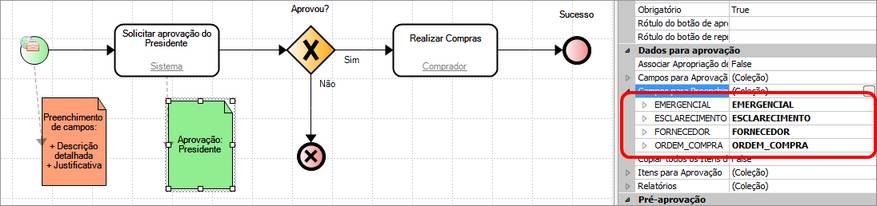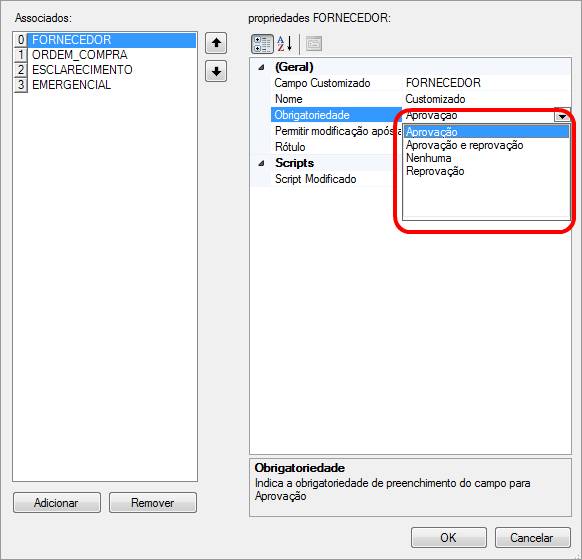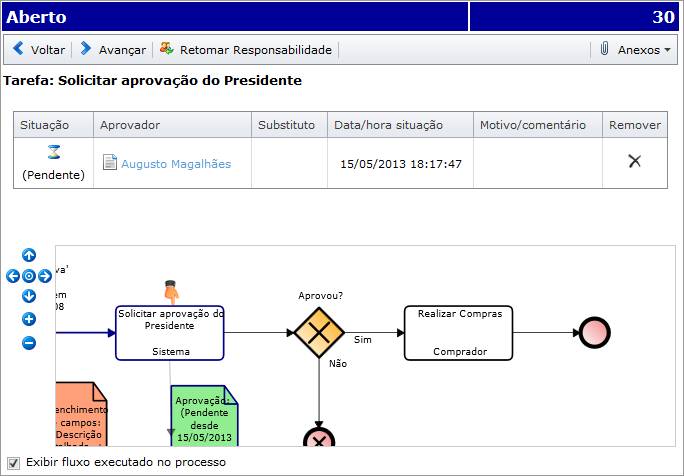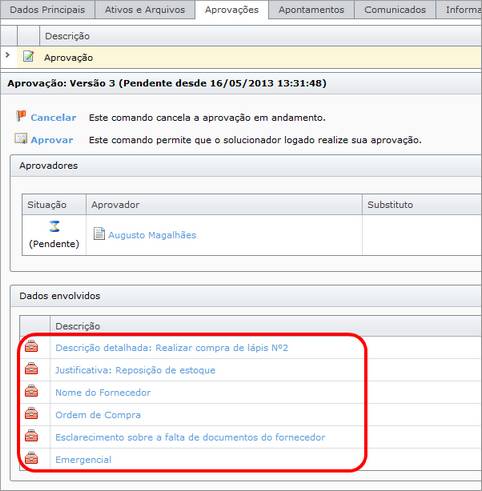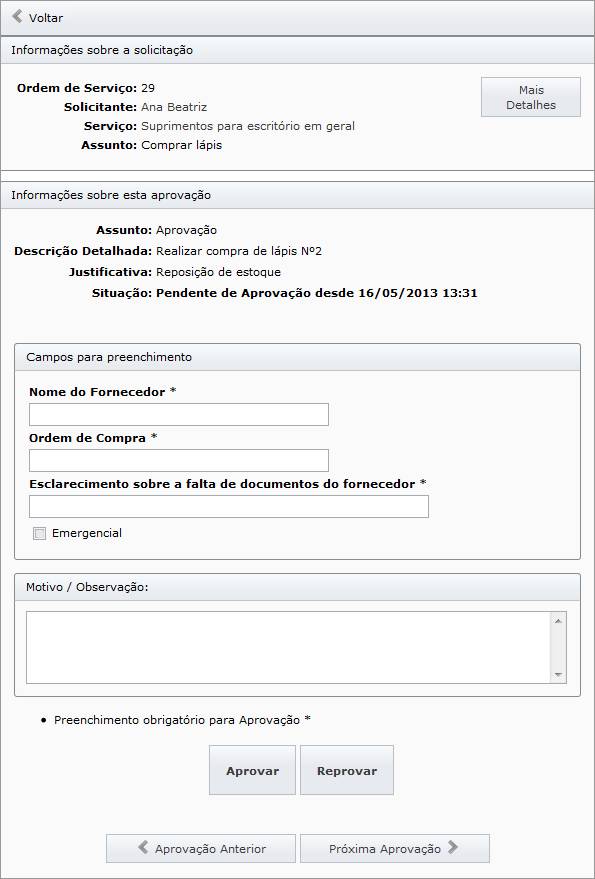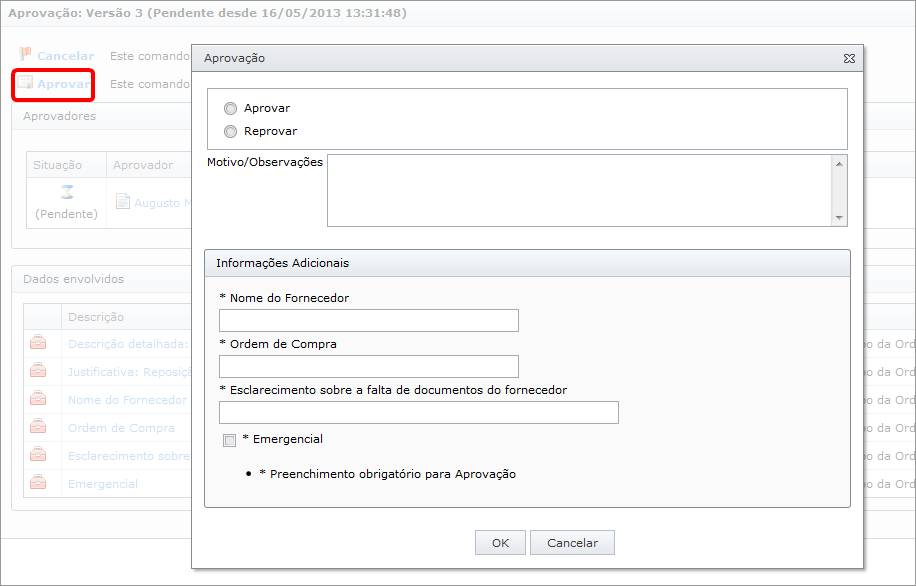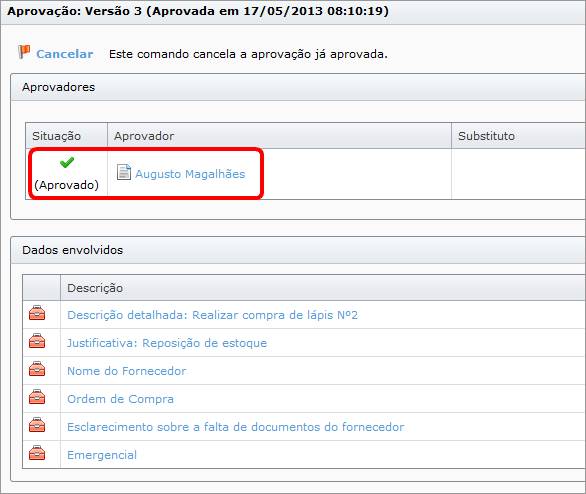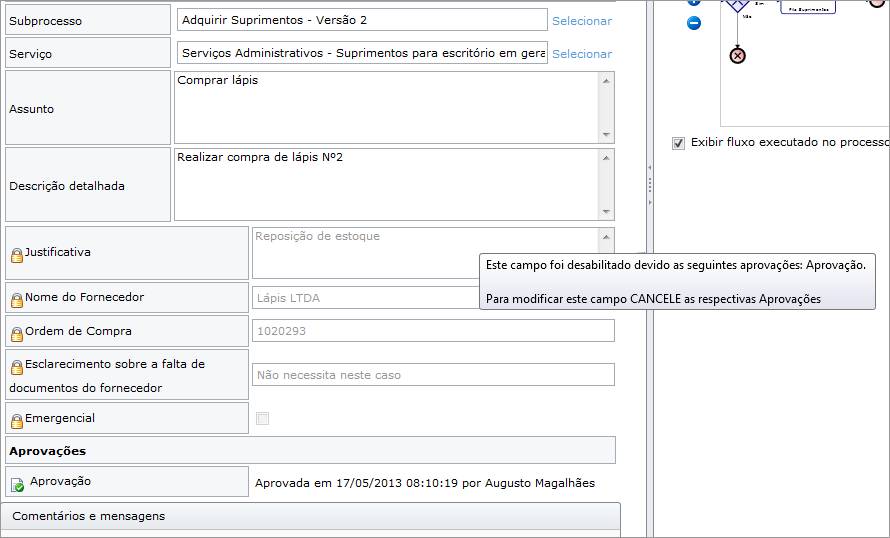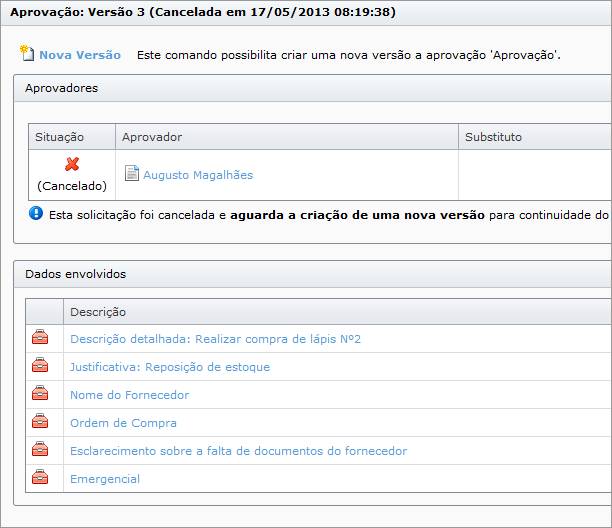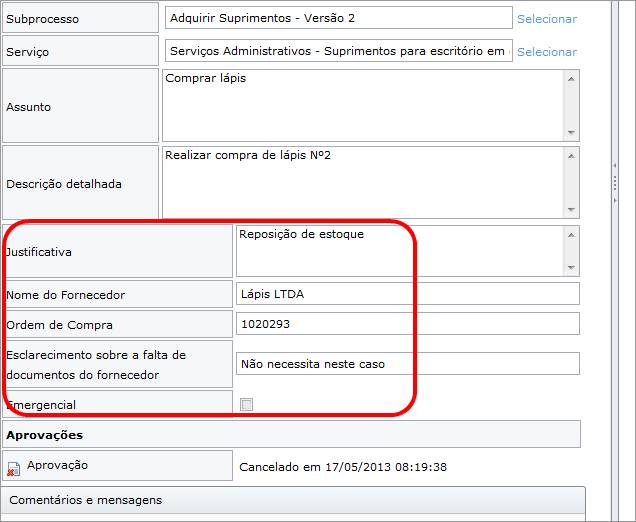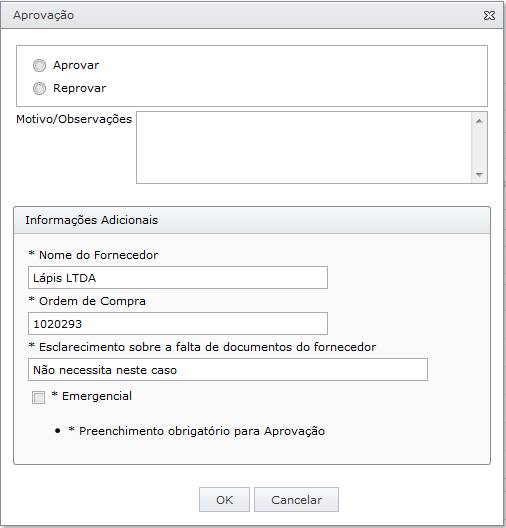Os campos para preenchimentos nas aprovações possibilita que o aprovador possa preencher campos que serão apresentados na aba Dados principais da tela de Edição de Ordens de Serviço. A configuração destes campos pode auxiliar os aprovadores e os solucionadores da Ordem de Serviço que terão disponível para visualização na Ordem de Serviços os campos preenchidos na Aprovação ou Reprovação.
Neste tópico iremos configurar Campos para Preenchimento nas aprovações e apresentaremos um passo a passo do preenchimento dos campos na aprovação de uma Ordem de Serviço:
1. Neste exemplo estamos criando Campos para preenchimento em uma aprovação. Selecione a Aprovação no Processo de exemplo Adquirir Suprimentos e na janela de Propriedades adicione Campos para preenchimento:
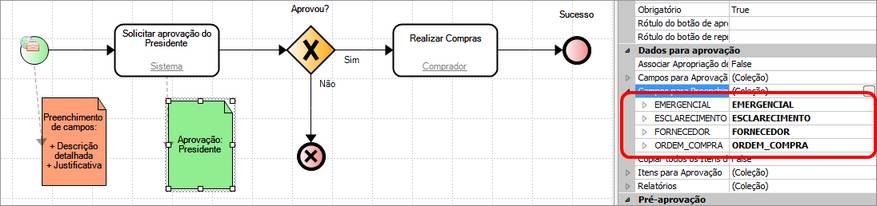
Campos para preenchimento em Aprovações
Ao selecionar os campos para preenchimento é necessário selecionar o Obrigatoriedade que indica o preenchimento do campo para as situações de Aprovações, Nenhuma, Reprovação Todas:
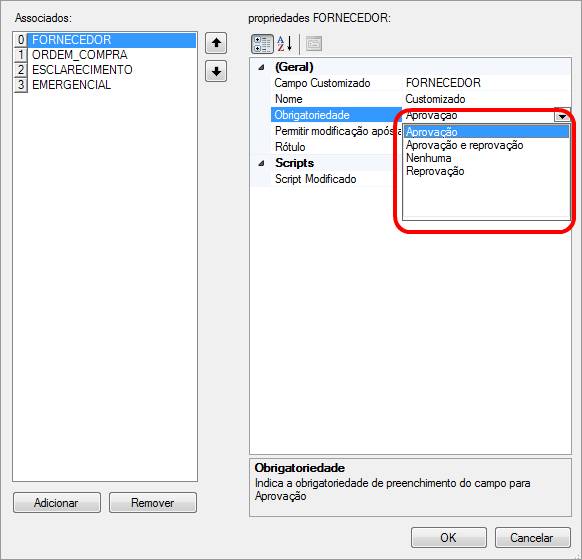
Campos exibidos para o aprovador com possibilidade de preenchimento/modificação
Em casos de dúvidas para adicionar os Campos para preenchimento clique no link Propriedades.
2. Após adicionar os Campos para preenchimento da Aprovação, selecione o subprocesso Adquirir Suprimentos no Process Explorer e valide o subprocesso clicando no botão Validar fluxos do diagrama  . Clique em Salvar no Process Explorer para salvar as modificações do processo. Acesse a tela Workspace e a partir do botão Novo selecione o subprocesso Adquirir Suprimentos e crie uma nova Ordem de Serviço:
. Clique em Salvar no Process Explorer para salvar as modificações do processo. Acesse a tela Workspace e a partir do botão Novo selecione o subprocesso Adquirir Suprimentos e crie uma nova Ordem de Serviço:

Criando Nova Ordem de Serviço
Observe na tela abaixo que ao criar e avançar a Ordem de Serviço a aprovação ficará pendente:
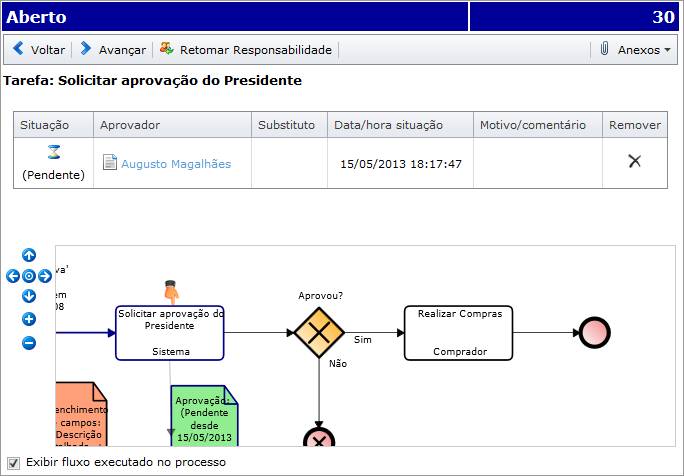
Nova Ordem de Serviço
3. Ao selecionar a aba de Aprovações é possível observar os Campos para preenchimento que foram adicionados na aprovação:
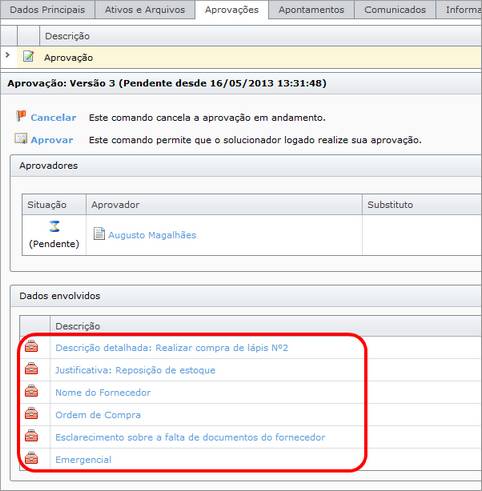
Campos para preenchimento na aba Aprovações
4. Acessando o Portal de Processos, o aprovador poderá Aprovar/Reprovar e então preencher os campos para preenchimento da Aprovação. No nosso exemplo a Ordem de Serviço será aprovada e os campos obrigatórios para preenchimento em casos de Aprovações serão preenchidos:
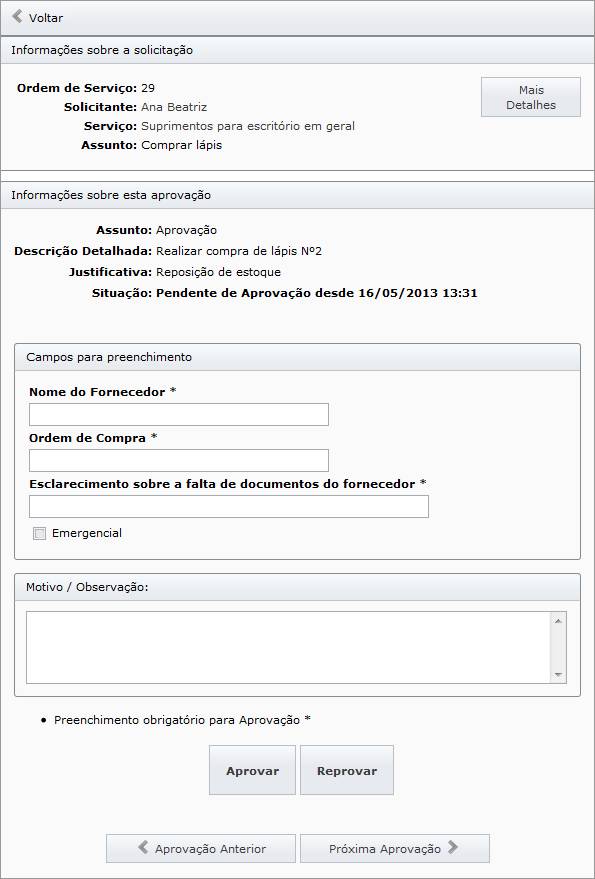
Aprovação no Portal
Observação: Também é possível realizar a aprovação pelo Supravizio Web, clicando no botão Aprovar da aba de aprovações:
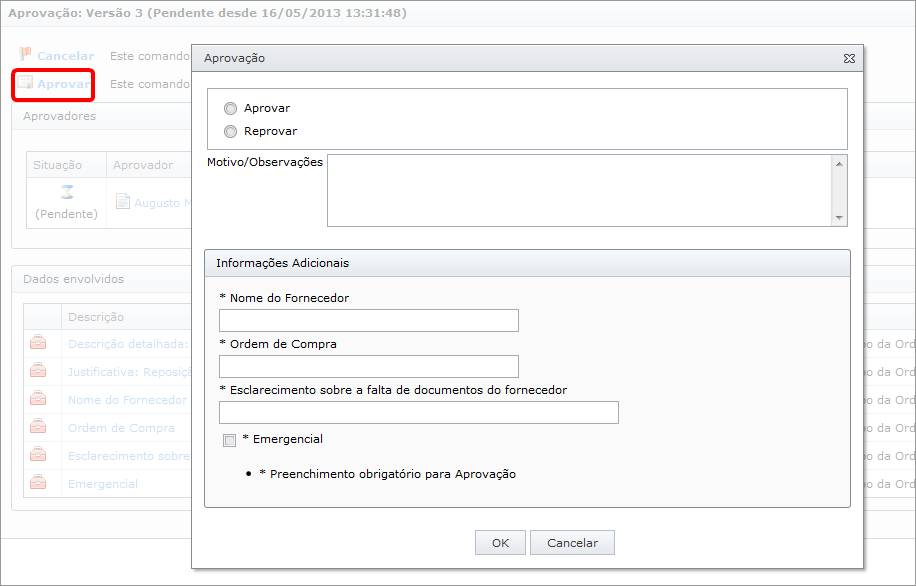
Aprovação ou Reprovação
Observe que ocorreu a aprovação da ordem de Serviço:
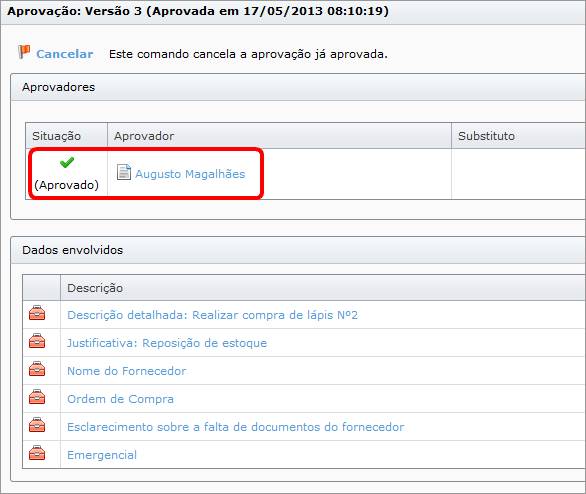
Ordem de Serviço Aprovada
Após a aprovação os campos preenchidos aparecerão na tela Dados Principais da Ordem de Serviço com ícones de "cadeados", informando que estes campos estão desabilitados devido a aprovações realizadas. Ao passar com o mouse por cima destes campos, será exibido um tooltip com uma mensagem referente ao motivo destes campos estarem bloqueados:
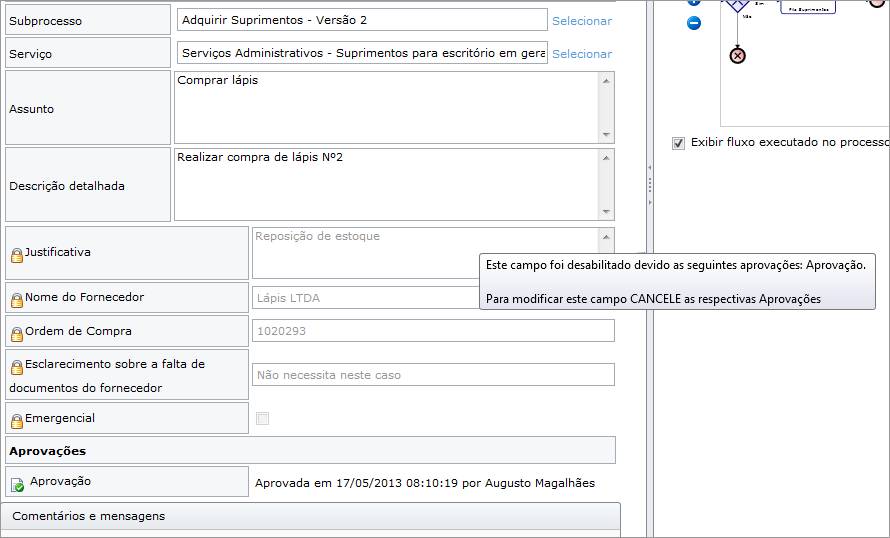
Campos desabilitados após Aprovações
5. Em casos de necessidades de modificações será necessário o cancelamento da aprovação que contém os campos desabilitados. Para isto selecione a aba Aprovações, identifique as aprovações que tem o campo bloqueado e cancele a versão:
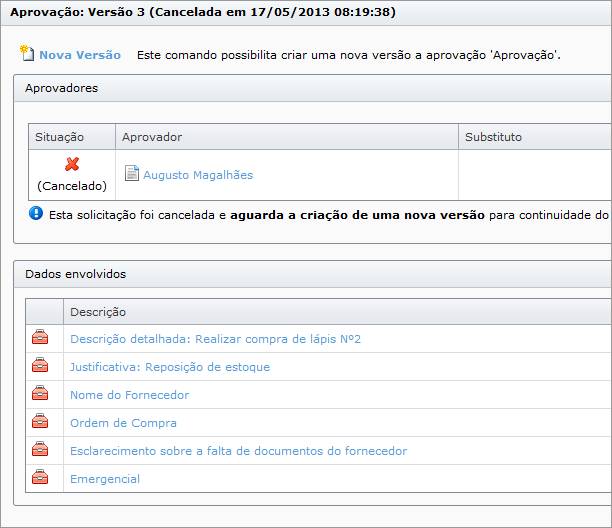
Cancelamento de Aprovação
6. Retorne na aba Dados Principais e realize as modificações necessárias dos campos:
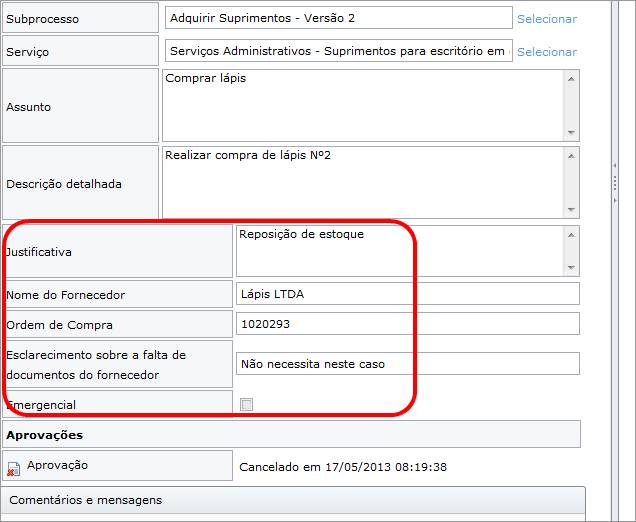
Modificando os campos para preenchimento
7. Retorne na tela de Aprovações e crie uma nova versão para aprovação, clique em Aprovar/Reprovar e observe que os campos estão com novo preenchimento que são os preenchimentos feitos na aba Dados Principais no passo anterior:
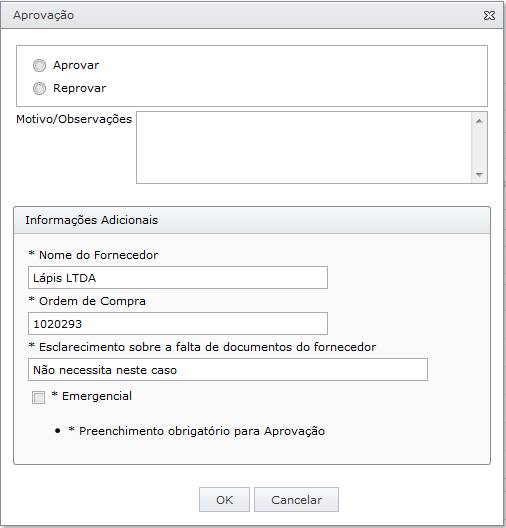
Aprovação/Reprovação
8. Clique em OK para realizar nova Aprovação.
9. Ao finalizar altere novamente o papel e a tarefa para as configurações de aprovação do Presidente como era anteriormente.